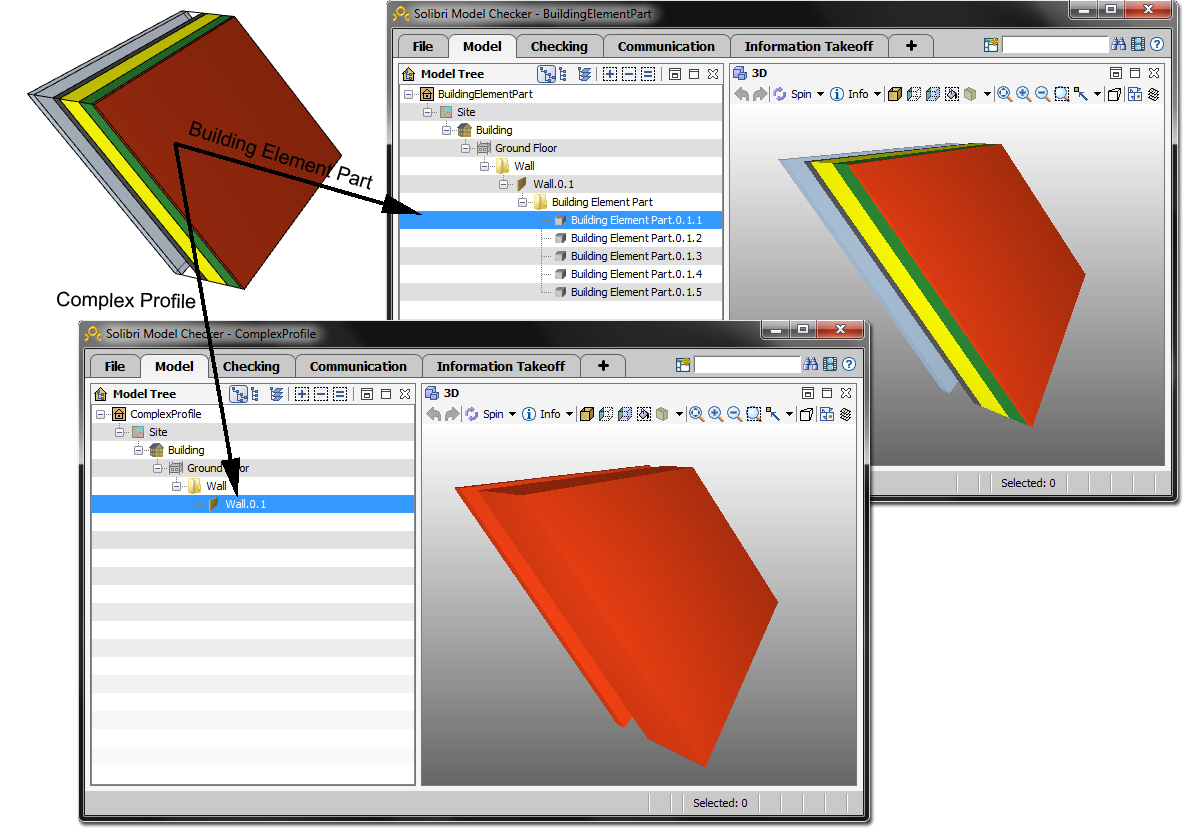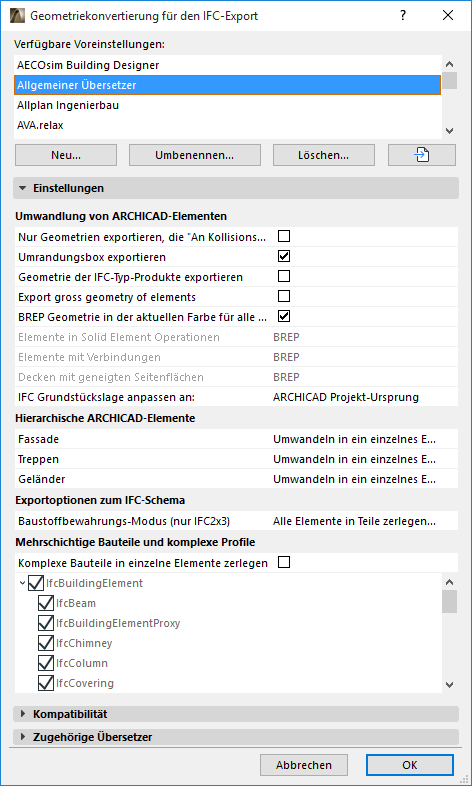
Geometriekonvertierung für den IFC-Export
Ablage > Interoperabilität > IFC > IFC-Übersetzer
Wählen Sie einen Übersetzer für den Export und öffnen Sie die Voreinstellung Geometriekonvertierung.
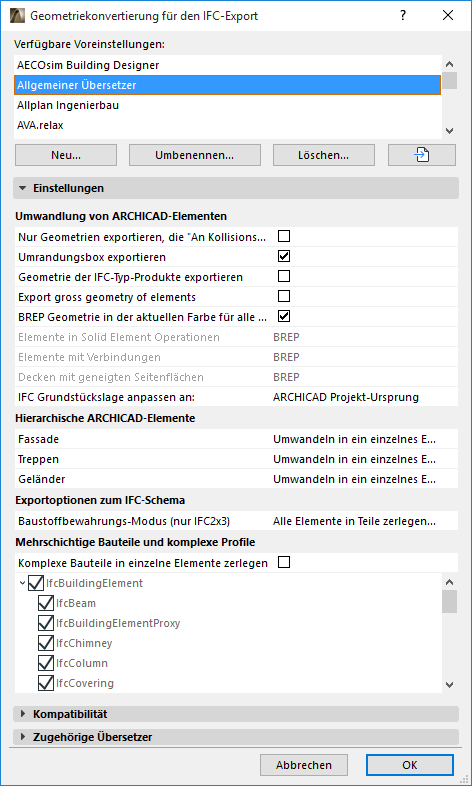
Diese Einstellungen legen fest, wie die Geometrie der zu IFC exportierten ARCHICAD-Elemente umgewandelt werden soll.
Die Konvertierungseinstellungen sind in Kategorien unterteilt:
Umwandlung von ARCHICAD-Elementen
Hierarchische ARCHICAD-Elemente
Mehrschichtige Bauteile und komplexe Profile
Umwandlung von ARCHICAD-Elementen
Nur Geometrien exportieren, die "An Kollisionsüberprüfungen teilnehmen"
Es werden nur Elemente exportiert, bei dessen ARCHICAD-Baustoff die Option “Bei Kollisionsprüfungen berücksichtigen” aktiviert ist. (Dies kann unter Optionen > Element Attribute > Baustoffe > Eigenschaften eingestellt werden).
Verwenden Sie diese Exportoption, um auch mehrschichtige Elemente und komplexe Profile zu exportieren, die keine massiven Geometrien haben, so wie echte Luftschichten. Auf diese Weise können HKLSE-Ingenieure (die die ARCHICAD IFC-Datei empfangen) ohne Kollisionserkennung Rohre in den Zwischenräumen platzieren; nur die Elemente mit einer echten Geometrie werden bei der Kollisionsüberprüfung berücksichtigt.
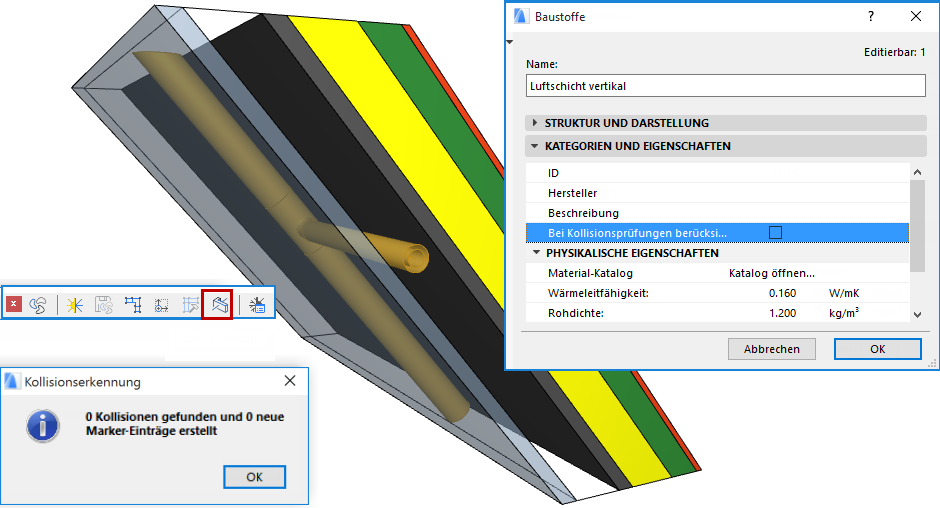
Siehe auch Kollisionserkennung.
Exportiert die Abmessungen des Begrenzungsrahmens der Gebäudeelemente.
Geometrie der IFC-Produkttypen exportieren
Weist jedem Produkttyp eine repräsentative Geometrie zu. (Diese Option ist für Concept Design BIM 2010 erforderlich.)
Jeder Typ (z. B. IfcFurnishingElementType) verwendet eine repräsentative Geometrie der dazugehörigen Elemente (z. B. IfcFurnishingElement).
Brutto-Geometrie der BREP-Elemente exportieren (Durchbrüche separat exportieren)
Elemente, die Türen, Fenster und/oder Öffnungen enthalten, werden mit ihrer Brutto-Geometrie exportiert. Beispielsweise wird eine umgebende Wand mit ihrer Brutto-Geometrie exportiert, ohne Berücksichtigung des Durchbruchs, der durch ein Fenster entsteht.
Verwenden Sie diese Option für eine präzise Kostenkalkulation mit dem IFC-Modell, bei der die Öffnungs-Geometrie separat berücksichtigt wird.
Anmerkung: Öffnungen werden exportiert durch Aktivieren von IfcOpeningElement im Modell-Filter des IFC-Exportübersetzers. Als Grundeinstellung ist diese Checkbox üblicherweise markiert.
Wenn die Option dann .Bruttogeometrie exportieren deaktiviert ist, können Elemente nicht mit der Extrusion erstellt werden. In diesem Fall werden extrudierte Elemente mit Durchbrüchen als BREP exportiert!
BREP Geometrie in der aktuellen Farbe für alle Elemente nutzen
Alle Modellelemente mit BREP-Geometrie (Randprofil-Darstellung) werden exportiert. BREP ist eine präzise, aber nicht-parametrische Geometrie.
Die Elemente werden in der in der aktuellen ARCHICAD-Ansicht dargestellten Farbe exportiert, einschließlich die durch grafische Überschreibung, Umbau-Status und Projektmarker-Korrektur oder Markierung definierten Farben.
Auch wenn Sie diese Option nicht wählen, haben Sie die Möglichkeit, BREP oder andere Konvertierungsoptionen für die folgenden vier Elementtypen einzustellen:
Elemente in Solid Element Operationen
•Extrudiert/rotiert: Diese Methode behält die Parameterwerte des Elements bei (z. B. Dicke, Höhe, Lage der Referenzlinie oder der Kante). Die Schichtstruktur des Mehrschichtbauteils kann wegen der IFC-Standardbeschränkungen nicht vollständig beibehalten werden. Bestimmte spezielle Schnitte werden nicht beibehalten.
Dies ist das Format, das normalerweise von Statik-Analyseprogrammen unterstützt wird, wobei Element-Parameter wichtig sind, aber ihre speziellen Schnittwinkel (z. B. die abgeschrägte Kante einer Decke) sind nicht von Bedeutung.
•BREP: Diese Methode bietet die genaueste Reproduktion der Elementgeometrie mit ihren speziellen Schnitten und Verbindungen. Die Parameter der Elemente gehen jedoch verloren und die BREP (Boundary Representation)-Elemente aus einer importierten IFC-Datei werden in nicht editierbare Elemente umgewandelt. Diese Methode ist hilfreich beim Workflow “Referenzmodell”.
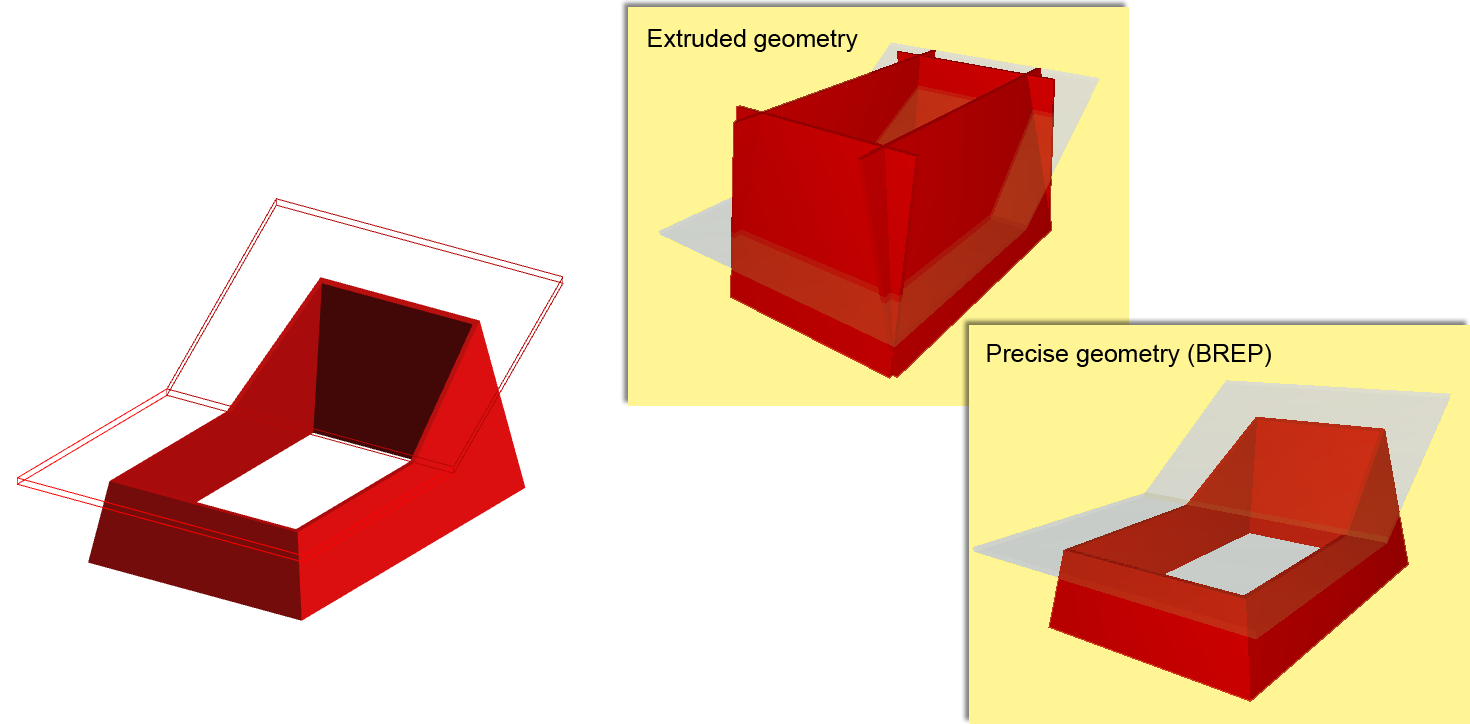
•Extrudiert/rotiert ohne Verbindungen: Elemente werden ohne die prioritätsbasierten Verschneidungen exportiert; dies ergibt einen schnelleren Exportprozess. Diese Option wird empfohlen für Strukturanalyseprogramme, für die die Referenzlinien/Oberflächeninformationen der Elemente ausreichen und für die keine ausführlichen Verschneidungen benötigt werden.
•BREP: Elemente werden zusammen mit ihren Verbindungen exportiert für eine präzise Geometrie.
Der Unterschied bei den beiden Exportmethoden ist hier illustriert:
Decken mit geneigter(n) Seitenfläche(n)
•Extrudiert: Decken werden mit senkrechten Kanten exportiert (auch wenn ihre ursprüngliche Geometrie eine geneigte Kante enthielt).
•BREP: Decken werden mit der genauen Geometrie exportiert; so werden die geneigten Deckenkanten wiederhergestellt.
Hinweis zum Export der IFC Geländegeometrie:
Ab ARCHICAD 23 werden alle Elemente, die IFC-Geländegeometrie sind, als 3D-Körper nach IFC exportiert.
ARCHICAD-Elemente sind IFC-Gelände, wenn sie folgende Voraussetzungen erfüllen:
•Mit “IfcSite” als IFC-Typ klassifiziert, oder
•Gespeichert als Objekt mit dem Subtype “IFC-Gelände”
IFC Geländestandort abstimmen mit:
Definieren Sie den Standort der IFC-Geländeeinheit, falls in ARCHICAD ein Überprüfungspunkt definiert wurde. (Siehe auch Verwendung von Vermessungspunkten in ARCHICAD-Menüs, nachstehend.)
•ARCHICAD Projekt-Ursprung: Suchen Sie die IFC-Geländeeinheit am Projekt-Ursprung, wenn Sie eng am ARCHICAD-Projektursprung arbeiten, aber dennoch die Modellkoordinaten relativ zu einem nationalen Festpunkt definieren wollen (mithilfe des Vermessungsspunkts). Auf diese Weise wird ein weiter Versatz in der IFC-Datei nicht als Teil der Elementkoordinaten gespeichert, sondern allgemein. Siehe die nachstehenden Illustration:
•ARCHICAD Vermessungspunkt-Position: Lokalisieren Sie die IFC-Geländeeinheit an der Position des Vermessungspunkts. Verwenden Sie diese Option, wenn Sie in großer Entfernung vom Projektursprung arbeiten, jedoch keinen hohen Versatz in der IFC-Datei haben wollen (normalerweise bei Altformat-Modellen). Siehe die nachstehenden Illustration:
Anmerkungen:
–Wenn das ARCHICAD-Projekt keinen Vermessungspunkt enthält, entsprechen der Ursprung des globalen Koordinatensystems im IFC-Modell sowie die IFC-Projektlage dem ARCHICAD Projektursprung.
–Wenn das ARCHICAD-Projekt mehrere Überprüfungspunkte enthält (auch wenn empfohlen wird, nur einen zu verwenden), wird der erste platzierte Überprüfungspunkt verwendet. (Hierzu wird eine entsprechende Warnung angezeigt.)
–Das Programm berücksichtigt den Vermessungspunkt auch dann, wenn er in der exportierten Ansicht nicht sichtbar ist (d. h. wenn er auf einer ausgeblendeten Ebene liegt)!
Verwendung von Vermessungspunkten in ARCHICAD-Menüs
ARCHICAD hat ein Vermessungspunkt-Objekt, das als gemeinsamer Referenzpunkt verwendet werden kann, um die Koordination der Modelle aus verschiedenen Programmen zu ermöglichen. In manchen Ländern ist die Verwendung eines bestimmten Referenzpunkts eine Standardanforderung bei der Definition des Projekts.
Die Position und Drehung des Vermessungspunkts definiert das globale Koordinatensystem (X=0, Y=0, Z=0) des IFC-Modells. Bei der Definition dieser Punktposition in ARCHICAD wird empfohlen, den wahren Norden zu berücksichtigen (verwenden Sie den Standardparameter “Der Nordrichtung folgen”). Beim IFC-Export definiert dieser Parameter die Richtung der Y-Achse im globalen Koordinatensystem.
Anmerkungen:
–In ARCHICAD ist der wahre Norden definiert durch die Projekt-Nordrichtung (Optionen > Projekt-Präferenzen > Projektlage)
–Der Überprüfungspunkt wird immer beim IFC-Öffnen erstellt. Beim IFC-Dazuladen wird das Modell importiert und mit dem Überprüfungspunkt der Zieldatei abgestimmt.
–Um geografische Eigenschaftsdaten zuzuordnen, verwenden Sie die Referenzkarte des Vermessungspunktes oder den IFC-Import. Diese Eigenschaften können über IFC an alle Projektbeteiligten weitergegeben werden.
-Die Felder "Geodätisches Datum" und "Kartenprojektion" müssen ausgefüllt werden (hier sind Daten erforderlich)
-Geo-Referenzdaten werden nur als Eigenschaftendaten exportiert. Sie wirken sich nicht auf die tatsächliche Position des Modells aus.
-Export über IFC 2x3: Die Daten werden als zwei neue IFC Sachmerkmal-Gruppen exportiert.
-Export über IFC4: Neue IFC-Elemente werden erstellt: IFC Map Conversion und IFC Projected CRS.
Weitere Informationen zum Überprüfungspunkt in ARCHICAD finden Sie in dem GRAPHISOFT Support-Artikel unter: http://helpcenter.graphisoft.com/tips/open-bim/survey-point-is-now-supported-at-ifc-importexport/.
Zuordnen der IFC-Standortdaten aus ARCHICAD und Revit
|
IFC |
ARCHICAD 20 und höher |
Revit |
|
IFC Globaler Ursprung |
Vermessungspunkt |
Vermessungspunkt |
|
Position der IfcSite-Einheit |
Projekt-Ursprung |
Projektbasispunkt |
Hierarchische ARCHICAD-Elemente
Wählen Sie für jedes hierarchische Element eine Konvertierungsoption: Fassade, Treppen, Geländer.
•Umwandeln in ein einzelnes Element: Das hierarchische Element wird als eine IFC-Einheit exportiert, die die Geometrie all ihrer Sub-Elemente enthält. Die hierarchische Natur des Originalelements (z. B. Treppe mit all ihren separaten Sub-Komponenten) geht daher verloren.
•Hierarchie beibehalten: Die hierarchische Struktur des Originalelements einschließlich der Subelemente wird beibehalten.
Siehe auch Exportieren hierarchischer Elemente aus ARCHICAD als IFC Container.
Baustoffbewahrungs-Modus (nur IFC2x3)
Verwenden Sie dieses Auswahlmenü, um festzulegen, ob und wie komplexe Elemente in einzelne Bauelemente zerlegt werden sollen. Diese Auswahl hängt davon ab, ob Sie die Materialdefinitionen der Komponenten beibehalten müssen.
Wählen Sie eine der folgenden Materialbewahrungsmodi::
•Elemente niemals zerlegen. Die Materialerhaltung ist nicht sichergestellt.
Dies ist die Standardoption: Komplexe Elemente (mehrschichtige Bauteile und Profile) werden nicht zerlegt, weil sich dadurch die Anzahl der Bauelemente im IFC vervielfacht.
•Nur bei Bedarf zerlegen, um die Baustoffe zu bewahren. Das Programm zerlegt ein Element nur, wenn dies die einzige Möglichkeit ist, seine Materialdefinition zu erhalten.
•Alle Elemente in Teile zerlegen, Baustoffe bewahren. Alle komplexen Elemente werden in Teile zerlegt, und die Materialerhaltung ist gewährleistet.
Anmerkungen:
–Diese Materialerhaltungsoptionen sind nur für IFC2x3 relevant.
–Für IFC4 verwenden Sie die folgenden Optionen: siehe Komplexe Bauteile in einzelne Elemente zerlegen.
Mehrschichtige Bauteile und komplexe Profile
Komplexe Bauteile in einzelne Elemente zerlegen
Verwenden Sie diese Option, um komplexe Elemente in Bauteile zu zerlegen. Mit dieser Option genügen sie den Anforderungen der Modellausschnitts-Definition IFC4 Reference View. Materialdefinitionen sind von dieser Option nicht betroffen (IFC4 behält Materialdefinitionen bei, unabhängig davon, ob komplexe Elemente zerlegt werden.)
Mit dieser Option können mehrschichtiger Elemente und komplexe Profile in sogenannte “Bauelement-Teile” zerlegt werden. Mit dieser Option weiß ein Fachplaner, der das IFC erhält, dass eine mehrschichtige Wand eine Luftschicht beinhaltet.
Wenn Sie diese Checkbox markieren:
–Das Verzeichnis unten kann bearbeitet werden: Sie können bestimmen, welche Elementtypen in Teile zerlegt werden sollen. (Die nicht markierten Elementtypen werden nicht zerlegt.)
Wenn die Checkbox nicht markiert ist: Es werden keine komplexen Elemente zerlegt.